测测你的电脑Windows 8系统体验指数是多少
现在不少朋友都用上了微软的新一代操作系统Windows 8,可大家知道自己Win8电脑的“体验指数”是多少吗?
微软Windows有一套简洁的系统体验指数评分机制:可通过一系列测试自动为用户的处理器、显卡、内存、硬盘等设备进行打分,得到一个“Windows 体验指数”,方便用户直观了解当前电脑系统所处的等级。Windows Vista系统体验指数的最高分为5.9,Windows 7将体验指数上限提升到了7.9。微软新一代操作系统Windows 8的体验指数上限提升到了9.9,Windows 8体验指数的具体的评定项目还是沿用了原来的五个:处理器、内存、图形、游戏图形、主硬盘。
下面我们一起来看看自己电脑的Windows 8体验指数到底是多少。
按“Win+E”快捷键可快速进入Windows传统界面并打开Win8资源管理器,右键点击左列的“计算机”,然后从右键菜单中选择“属性”。
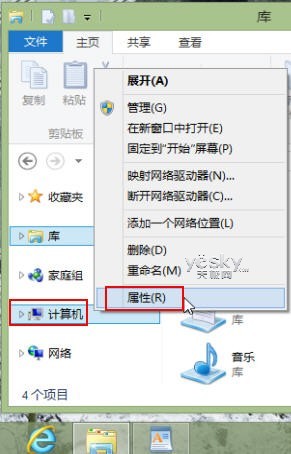
图示:在Win8资源管理器中查看计算机属性
在系统信息面板中我们不但可以看到当前的系统信息,也可以看到系统的分级信息和体验指数。
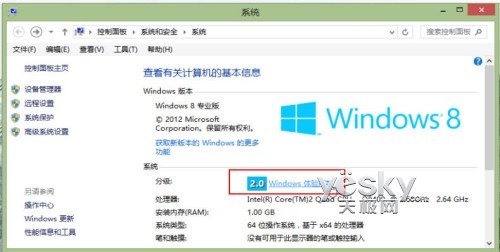
图示:Win8系统信息与体验指数
如果之前已经做过Win8体验指数分析,现在又换了新配件,想要再次分析最新的Win8体验指数,可以点击分级结果后面的“Windows体验指数”。
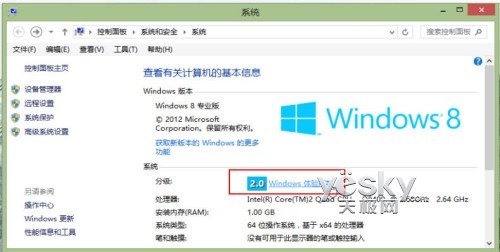
现在系统进入“性能信息和工具”面板,点击“重新运行评估”即可开始体验指数的评估。
注:点击“控制面板”,选择“系统和安全”下面的“查看你的计算机状态”,进入“操作中心”面板,点击“查看性能信息”也可以进入相同面板。
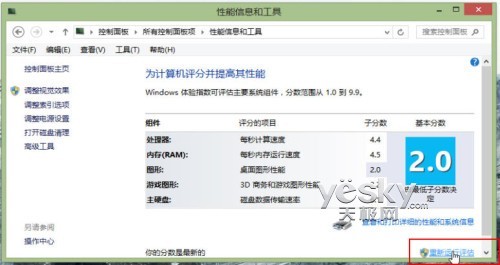
图示:重新进行评估
如果当前电脑和系统尚未做过Win8的体验指数评估,系统会在这里提示“尚未建立Windows体验指数”,点击“为此计算机评分”选项即可进行评估。
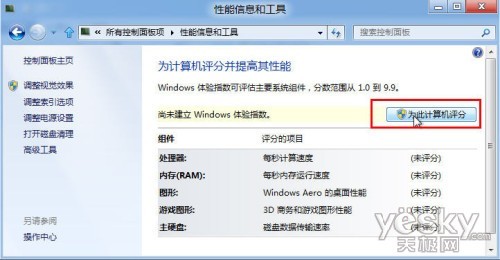
图示:点击“为此计算机评分”按钮第一次评估体指数
现在Windows 8系统开始进行逐项评估。
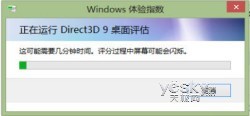
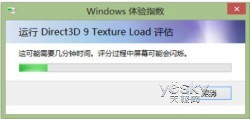
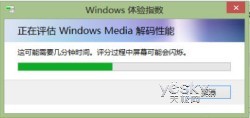
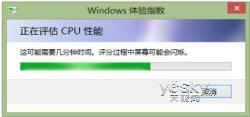
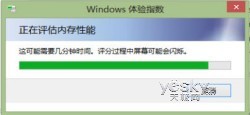
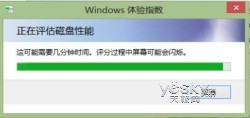
图示:Windows 8系统开始进行逐项评估
耐心等待几分钟,可以看到自己电脑的Windows 8体验指数,包含处理器、内存、图形、游戏图形、主硬盘等五项评分,基本分数取五个评分中的最低分。
以上我们介绍了评估电脑Windows 8系统体验指数的方法,不知道你电脑的Windows 8体验指数是多少呢?
